Linux cat指令:查看檔案內容的4個超好用命令
Linux cat指令原始用法是合併文件,取英文concatenate簡稱,它也常常用於查看檔案內容,本文介紹如何使用,包括其它4個類似的超好用命令,讓你操作系統更順手。
一、Linux cat命令
Linux查看文件的命令是「Cat」,以贊贊小屋先前相關文章設計好的C語言程式文件為例,輸入命令:「cat Hello.c」便可以直接查看程式代碼。
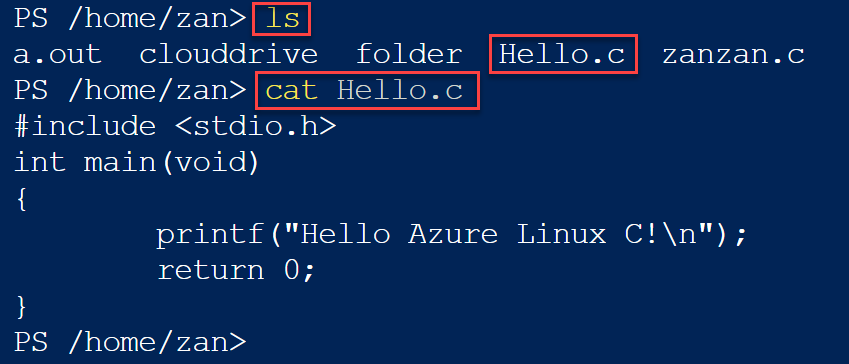
二、etc資料夾內容
在瞭解了 cat查看命令後,接下來試著前往根目錄中的「etc」資料夾,可以用「ls」清單命令瞭解資料夾內容,可以看到非常的多內容,這裡重點選擇其中的「init.d」作為範例。
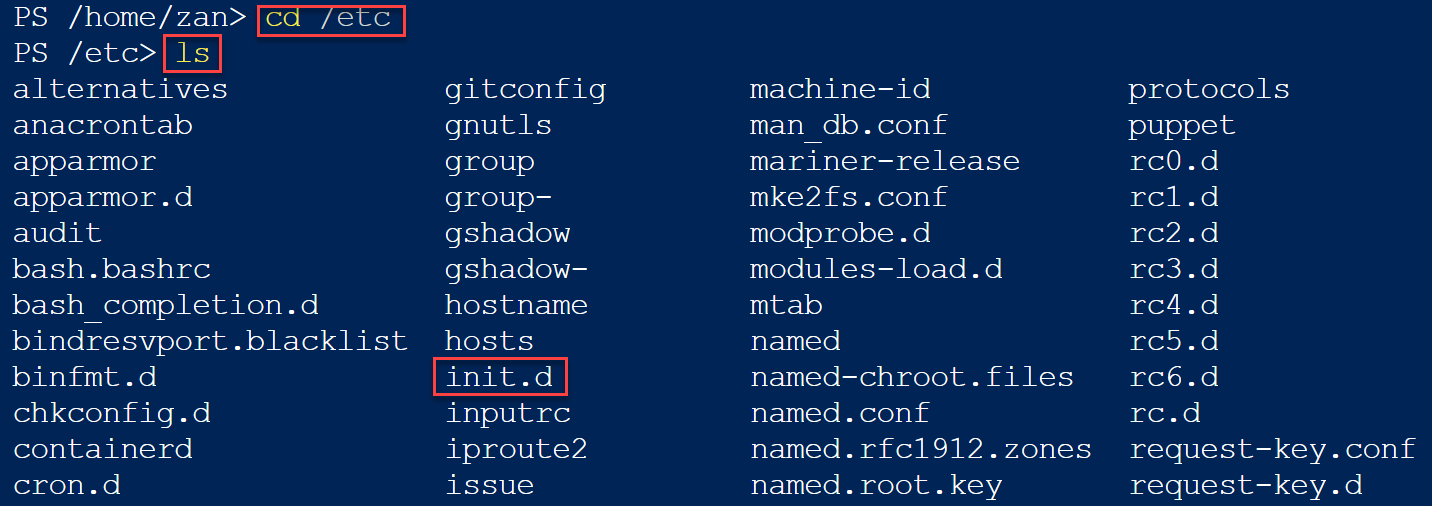
三、ls -F命令參數
想要瞭解「init.d」這個檔案,輸入命令「cat init.d」,系統會提示它是一個路徑,也就是一個資料夾,因此無法以查看文件的方式執行。
在此剛好介紹 「ls」清單命令有個「-F」參數,它會列出清單內容中的屬性。例如有一個「/」代表是資料夾,如果是「@」,代表是個捷徑,類似windows電腦超連結到另外一個資料夾路徑的捷徑,所以這裡「init.d@」表示它並非一個檔案或者資料夾,而是單純連結到另外一個路徑的捷徑。
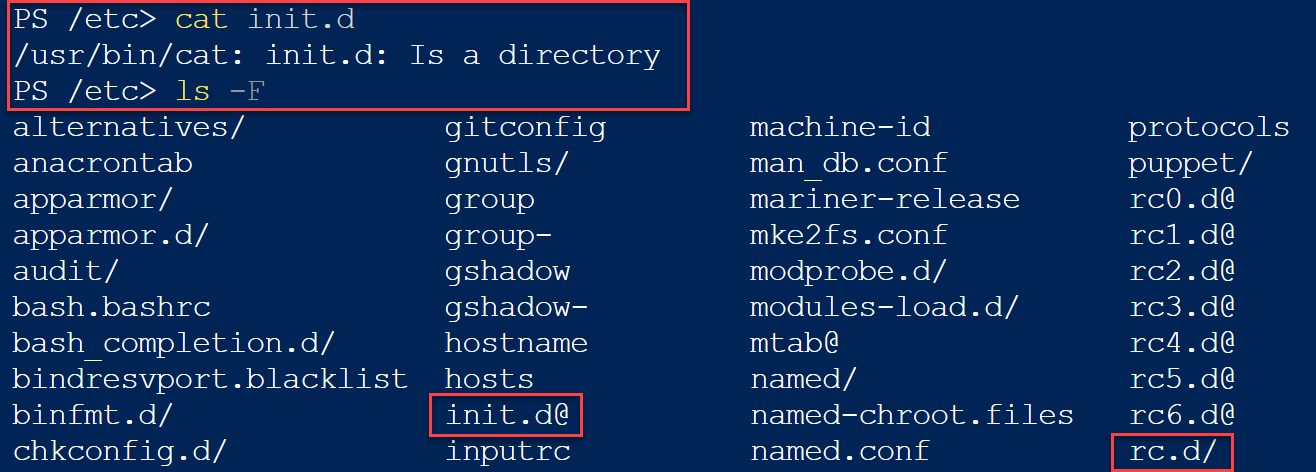
四、瞭解init.d捷徑
既然瞭解到「init.d」是連結到另一個資料夾的捷徑,輸入命令:「ls init.d」,可以看到「init.d」下面有三個檔案,接著以「ls -F rc.d」找有許多的資料夾,其中有一個也是「init.d/」,進一步以命令查看其內容:「ls -F rc.d/init.d」,和「ls init.d」是相同內容,依此判斷這兩個是相同資料夾,也就是上個步驟所提到捷徑連結的關係。
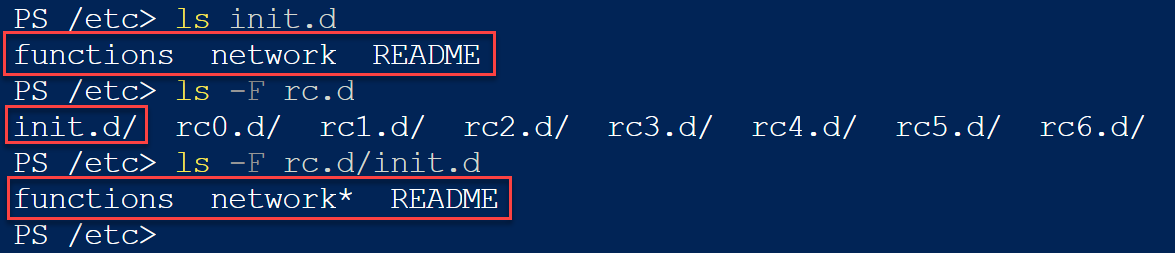
五、cat README
前往「etc/init.d」資料夾,cat命令查看其中的「README」,顧名思義它是使用說明書,實際執行會發現此文件內容非常長,直接以 cat命令檢視不太方便。
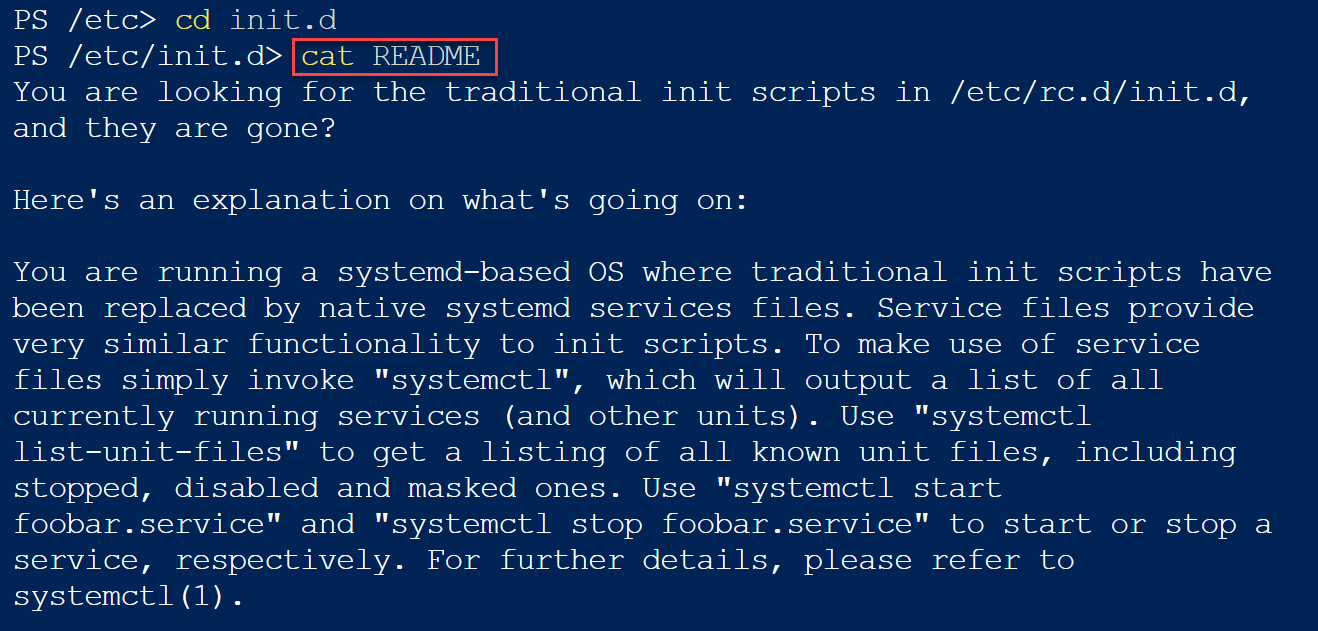
六、head檢視命令
既然 cat檢視命令不太方便,在此介紹另外一個檢視命令:「head」,它預設是檢視文件的前10行,在後面加個「-n」作為參數,然後再加一個2,表示只閱讀文件內容中的前兩行,結果如同截圖所示。
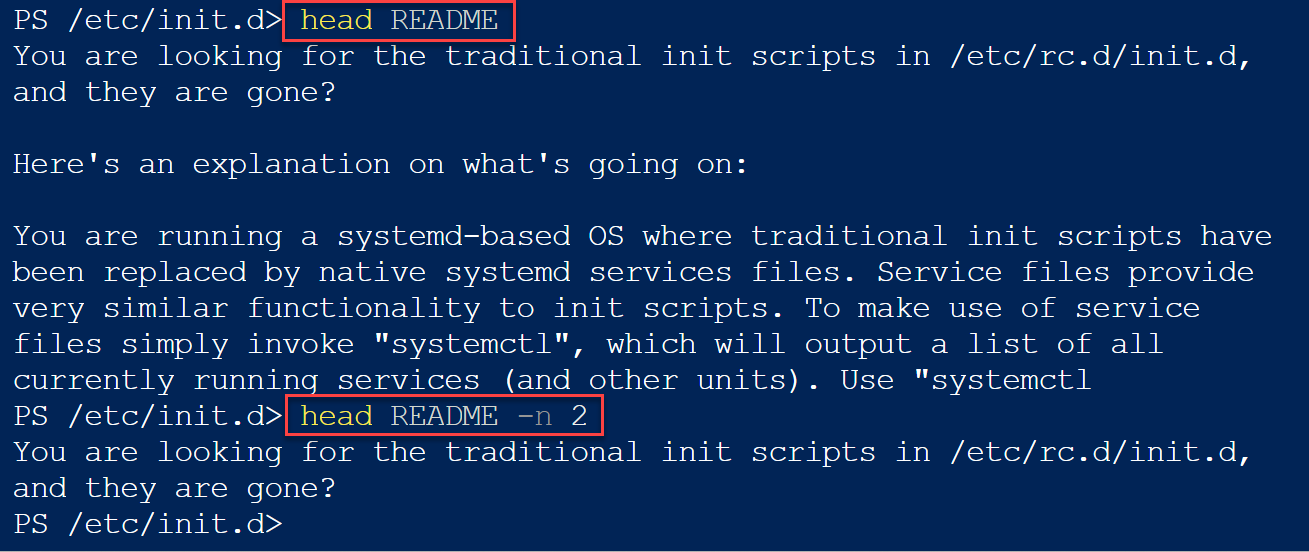
七、tail檢視命令
另外一個相關的檢視命令是「tail」,它的作用結構和head類似,差別在head是檢視文件開頭的部分,tail則是查看文件結尾,預設同樣是檢視文件最後10行,加上參數「-n 2」是檢視文件的最後兩行。
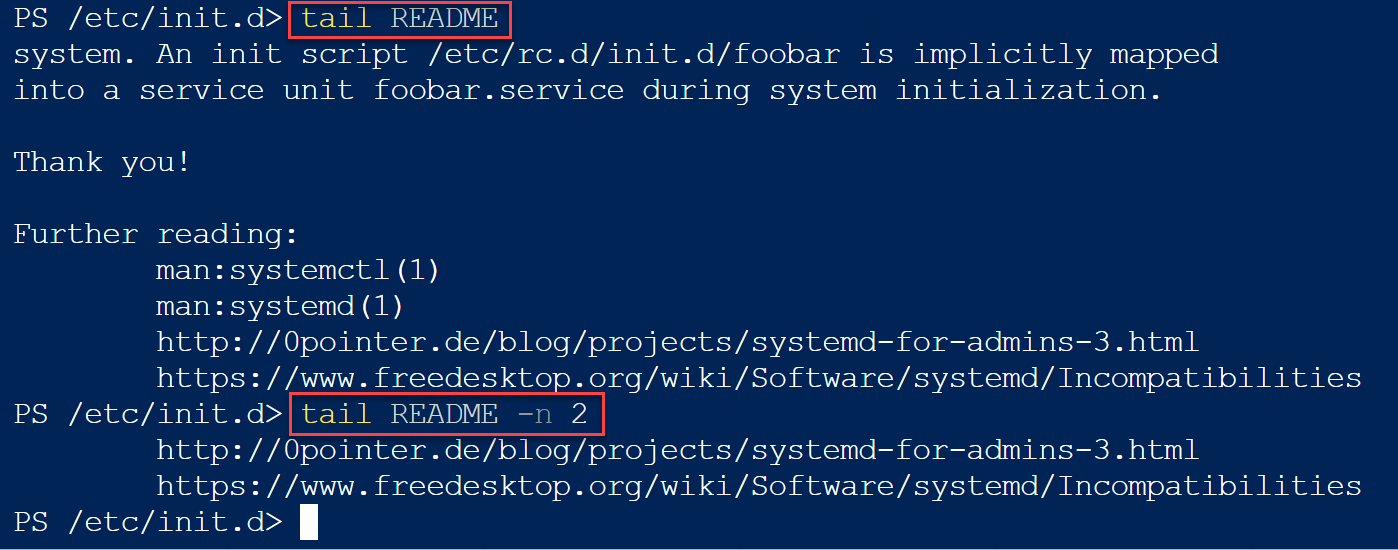
八、less檢視命令
head和tail雖然很方便了,在此另外介紹一個最方便的檢視文件命令:「less」,在截圖較難以呈現,讀者如果實際執行的話,會發現是像翻書一樣的效果,在比較長的文件可以上下頁翻閱,檢視完畢再按q即可退出檢視文件的狀態,所以很適合閱讀這篇文章範例的「README」使用說明書。

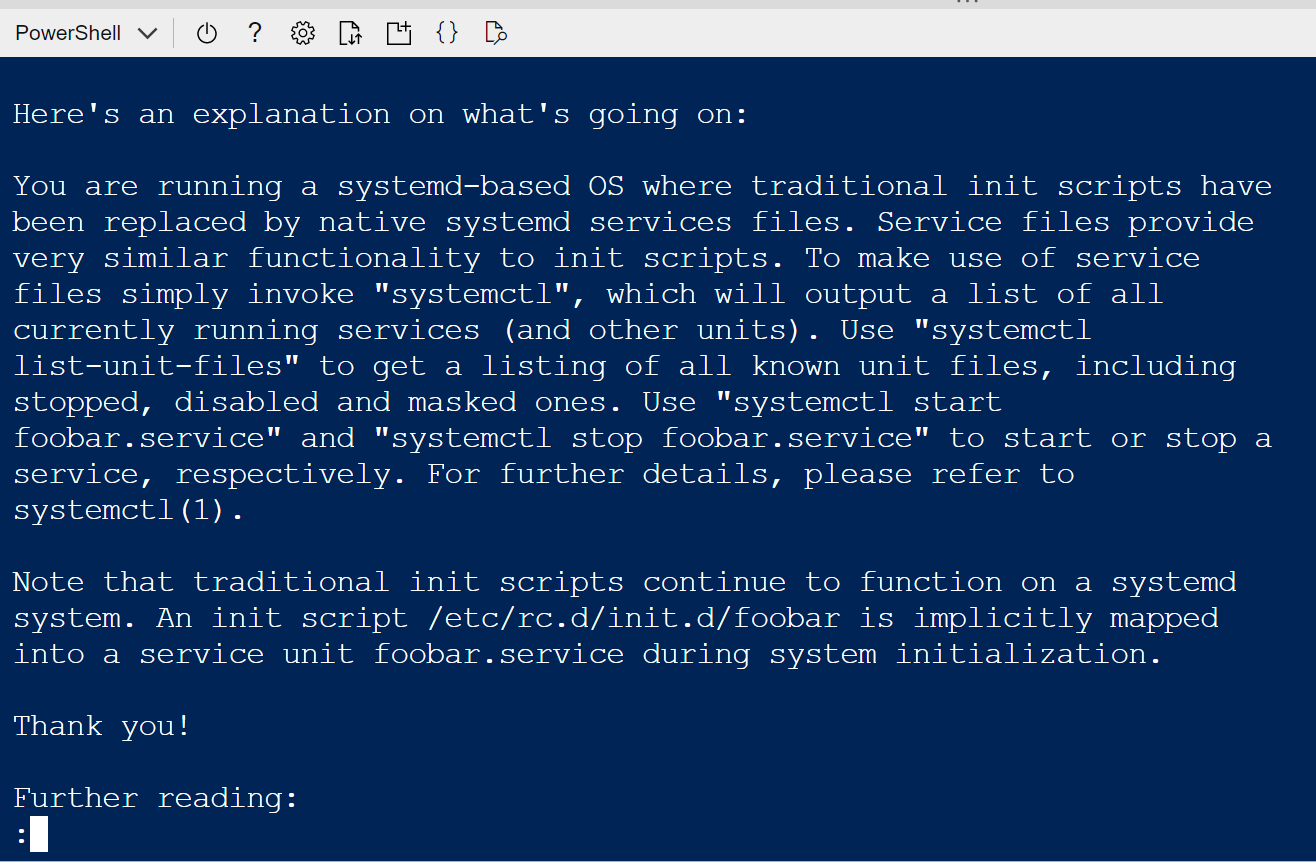
Linux與windows比較
這篇文章主要介紹linux cat檢視文件這個命令,範例則是「init.d」這個資料夾內的文件,本文沒有特別說明其作用,它是根目錄etc資料夾下的一個檔案,而etc資料夾主要是系統配置文件,由此可見「init.d」也是跟作業系統執行有關的文件。其實這裡「init」應該是initial的意思,亦即Linux電腦開機時會執行的程序。
反過來說,可以側面瞭解到在windows電腦一定也有一些系統作業的文件檔案,只是有可能是被隱藏或是沒有辦法檢視,而Linux作業系統本身是開放的原始碼應用,因此很多系統文件是可以直接檢視,這可以說是目前兩個主流作業系統之間很大的差別。
IBM說明手冊:cat 指令。
學會計Excel、學VBA程式、學習AI工具,歡迎加入贊贊小屋社群。
贊贊小屋程式設計自學:
Linux教學、Apache教學、Azure是什麼、Python教學、HTML自學入門、PHP是什麼?、手機App製作教學、Synology NAS教學。

